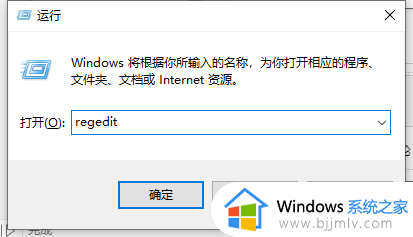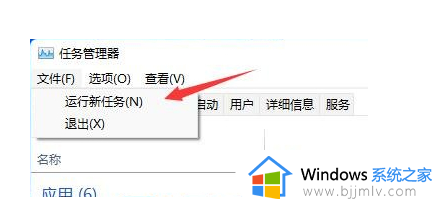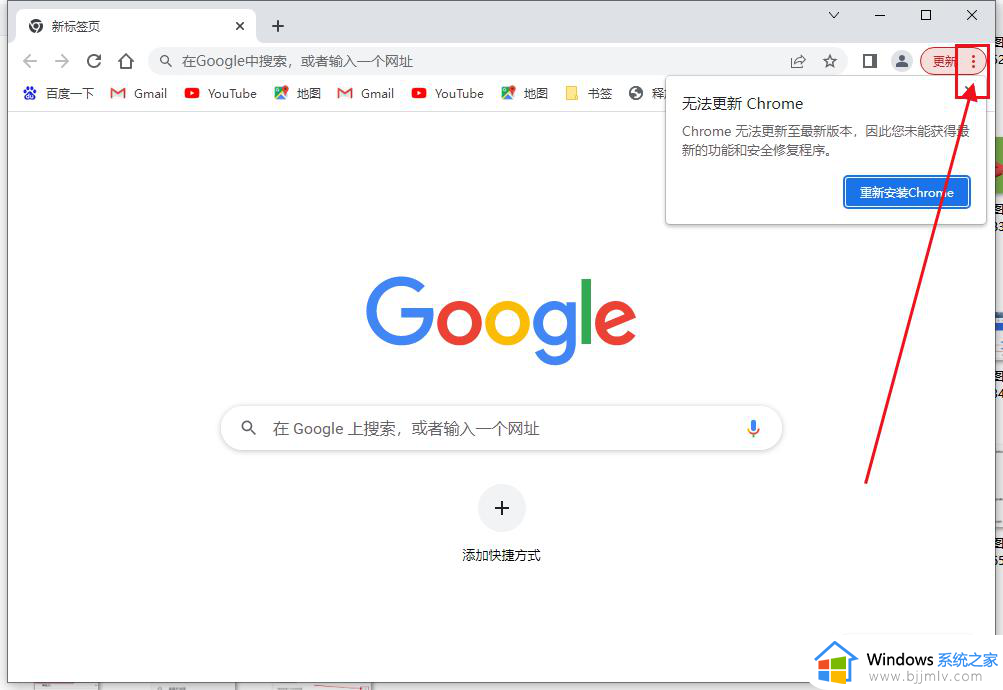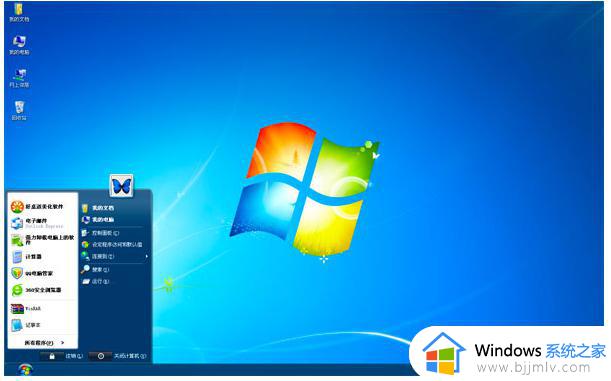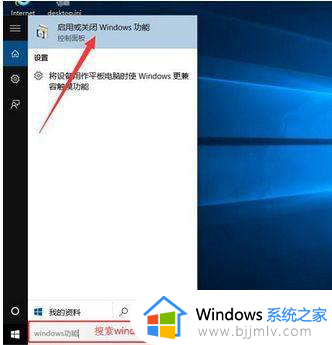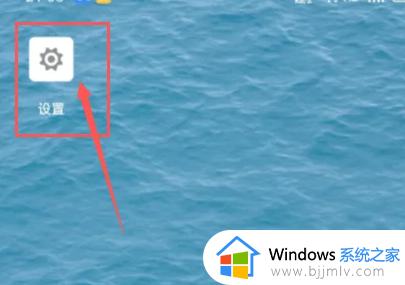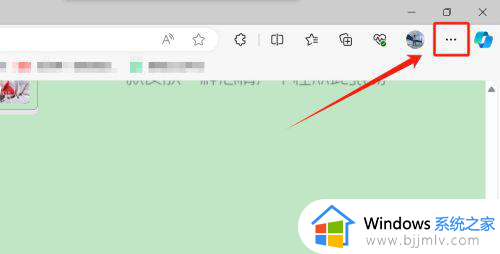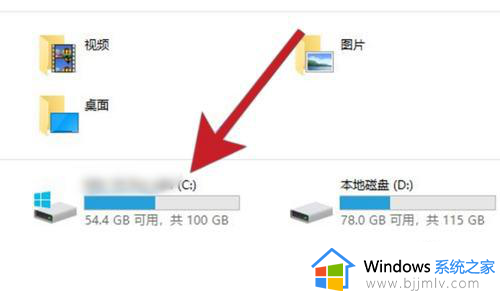电脑浏览器自动闪退怎么办 电脑浏览器会闪退解决方法
在日常操作电脑的过程中,很多用户都会用到浏览器工具来进行搜索,而且有些用户也会安装自己喜欢的浏览器工具来使用,可是近日有用户在打开电脑中浏览器时,却总是会出现闪退情况,对此电脑浏览器自动闪退怎么办呢?今天小编就来告诉大家电脑浏览器会闪退解决方法。
具体方法:
1、使用“Win + R”组合键打开运行窗口,在窗口中输入“regedit”并点击“确定”按钮打开注册表编辑器。
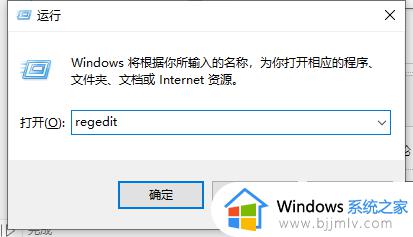
2、 打开本地注册表编辑器窗口后,在窗口左侧依次点击“Computer\HKEY_CURRENT_USER\Software\Classes\Local Settings\Software\Microsoft\Windows\CurrentVersion\AppContainer\Storage\microsoft.microsoftedge_8wekyb3d8bbwe\Children”定位到指定位置。
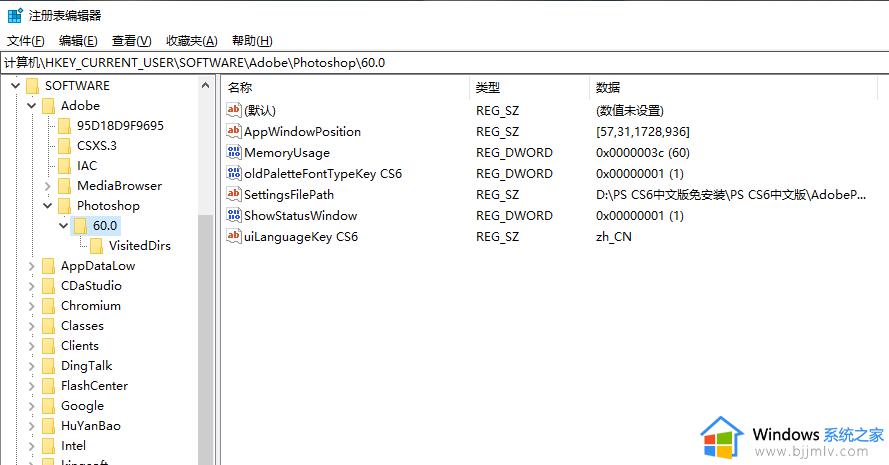
3、使用鼠标右键点击每一个子选项,如:001、002等,并点击“删除”。特别提醒:千万不要删除Children总键值选项,否则将会阻止Edge浏览器启动。我们所做的只是删除子键即可。

4、删除子键后,Edge浏览器将恢复正常启动状态。
以上就是小编给大家分享的电脑浏览器会闪退解决方法了,有出现这种现象的小伙伴不妨根据小编的方法来解决吧,希望能够对大家有所帮助。